關於 Windows 11 截圖工具和 5 個最佳替代品
截圖已成為人們日常生活的一部分,無論是商務、工作、學校或個人事務。使用預設值 Windows 11/10/8/7 上的截圖工具 提供了一種捕獲螢幕上所有活動的簡單方法。您還可以進一步編輯螢幕截圖,例如添加註釋、裁剪等。然而,由於應用程式損壞、圖形驅動器過時等原因,截圖工具始終無法運作。因此,這裡有另外 5 個 Windows 11 上的截圖工具替代品來截取螢幕截圖。
如何在 Windows 11 上使用預設截圖工具
Windows 11 上的預設截圖工具可讓您使用 4 種不同的截圖模式進行捕捉,包括自由、矩形、選定視窗或全螢幕。此外,擷取螢幕後,您可以透過前往「使用 Paint 3D 編輯」部分立即進行編輯。它還具有延遲功能,可讓您在 1 到 5 秒後捕獲螢幕。若要在 Windows 11 上使用截圖工具成功擷取螢幕,請依照下列步驟操作:
步驟1。按一下「Windows」圖示旁的「搜尋」按鈕以尋找截圖工具。您也可以使用快速鍵「Windows」、「Shift」、「S」快速開啟它。之後,您可以選擇「自由模式」、「矩形模式」、「視窗模式」或「全螢幕模式」選項。
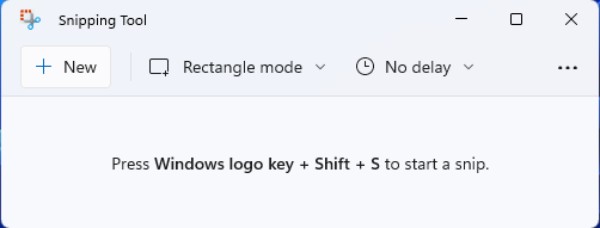
第2步。之後,點擊“新建”按鈕並選擇您現在想要捕獲的螢幕部分。然後,您可以在頂部選單中獲得更多編輯工具。從那裡,您可以裁剪螢幕截圖、添加文字、貼紙、2D 和 3D 形狀、效果等。
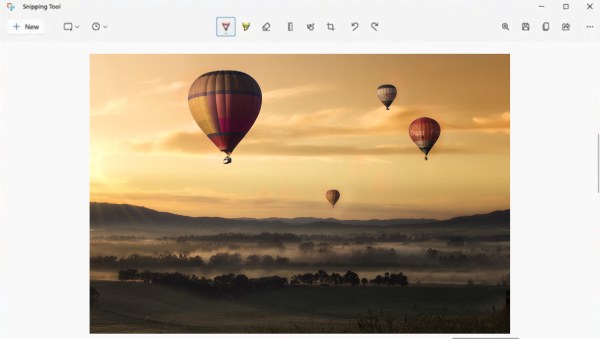
第 3 步。完成後,點擊“儲存”按鈕並設定目標資料夾。全部設定完畢後,點擊「儲存」按鈕來儲存您的螢幕截圖。
Windows 11 上最好的 5 個替代截圖工具
如前所述,內建的 Windows 11 截圖工具總是崩潰或從電腦中遺失。因此,您也可以考慮使用下面提供的替代螢幕截圖工具。這篇文章將讓您誠實地回顧 Windows 11 上排名前五的截圖工具及其優缺點。
1. AnyRec 屏幕錄像機

名單上的第一個是 AnyRec Screen Recorder。該應用程式是 Windows 11 上最好的截圖工具之一,因為它可以讓您以任何尺寸捕獲螢幕並立即進行編輯。這個應用程式更有趣的是,它使您能夠將快照保存為各種圖像格式,例如 JPG、TIFF、GIF、PNG 和 BMP。就像預設的截圖工具一樣,這個強大的程式也使您能夠 在 Windows 11/10/8/7 上裁剪螢幕截圖 輕鬆選擇區域或全螢幕。
優點
讓您輕鬆調整捕獲區域並捕獲所需的部分。
在錄音中加入即時繪圖、文字、箭頭、線條等
提供自訂熱鍵,可在Windows 11上隨時快速截圖。
以多種格式保存屏幕截圖,包括 JPG、GIF、TIFF、PNG 和 BMP。
缺點
只有基本的編輯功能來剪輯錄音。
2. 綠射
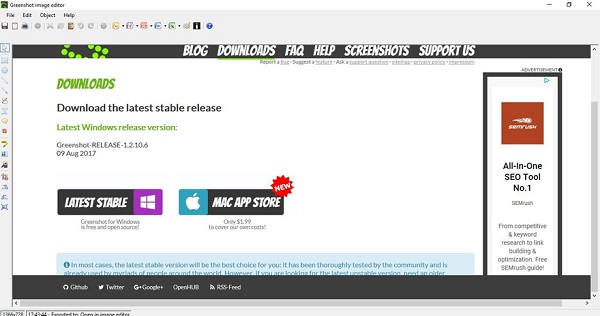
如果您不喜歡在捕獲屏幕後立即編輯快照,Greenshot 是Windows 11 上的一款合適的截圖工具。雖然它沒有太多編輯功能,但您也可以拍攝高質量的屏幕截圖、添加突出顯示以及在屏幕截圖上新增註解。喜歡。
優點
允許您將拍攝的照片發送到電子郵件、打印機和剪貼板。
將文本、箭頭和繪圖添加到快照中。
缺點
在 Mac OS 上不提供免費版本。
只能儲存PNG格式的截圖。
3. 光射
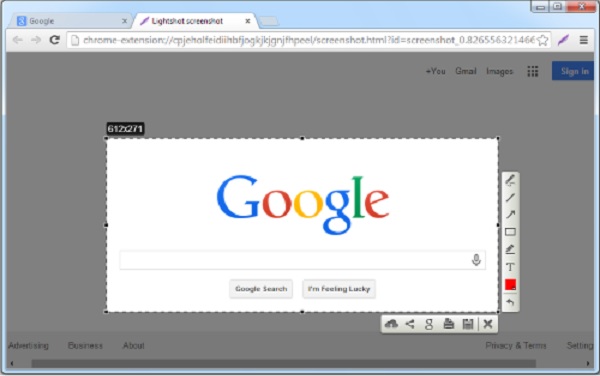
另一個 Windows 11 截圖工具可讓您選擇螢幕的任何部分進行擷取。捕獲螢幕後,您可以使用 Lightshot 對其進行編輯並在互聯網上共享。此外,您還可以將圖像匯出為 PNG、GIF、PDF 和 JPG。
優點
能夠查看您的屏幕截圖的歷史記錄。
透過網路上的連結分享所有截取的螢幕截圖。
缺點
不提供編輯工具。
總是丟失或崩潰,就像預設的截圖工具一樣。
4. ShareX
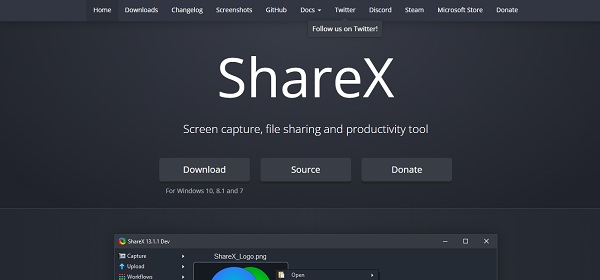
ShareX 是一種 Windows 11 截圖工具,可讓您在滾動屏幕時捕獲屏幕。此外,它允許用戶在線上傳拍攝的屏幕。它還具有簡化的界面,使初次使用的用戶可以輕鬆享受該應用程序。
優點
支持註釋、裁剪、著色、複製等。
提供OCR功能,從截圖中提取文字。
缺點
滾動捕獲始終不起作用。
無需額外的導出設定。
僅支援選擇性截圖。
5. PicPick
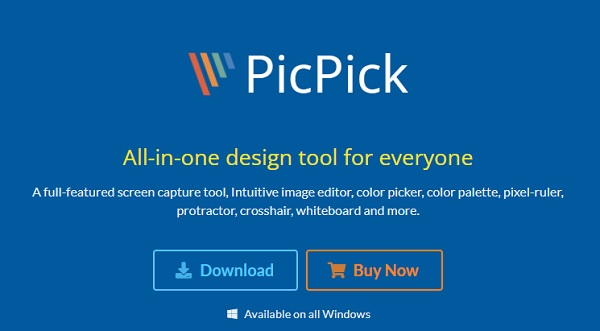
PicPick 是適用於 Windows 11 的流行免費截圖工具之一。在此應用程序的幫助下,您可以選擇捕獲整個屏幕或 屏幕的一部分.此外,您可以使用它的編輯功能,如運動模糊、亮度控制、顏色選擇器、像素標尺等。
優點
對一些重要部分添加高光效果。
直接將螢幕截圖上傳到不同的社群媒體網站。
缺點
太多的定制使其成為一個相當複雜的應用程式。
僅與 Windows 相容。
有關 Windows 11 上的截圖工具的常見問題解答
-
1、如何在Windows 11上使用熱鍵截屏?
在 Windows 11 上截屏很容易。您可以使用 Windows 11 的內置截圖工具和默認快捷方式,如 PrintScreen、Windows + Shift + S 和 Alt + PrintScreen。如果需要,您還可以下載第三方工具。
-
2. Windows 11 自帶的截圖工具是否可以截取選中的區域?
是的。 Windows 11 上的截圖工具提供三種模式來擷取螢幕。如果您只想擷取整個螢幕的一部分,可以選擇「矩形截圖」選項。
-
3、Windows 11截圖去哪了?
如果您使用預設快捷方式“Windows + PrintScreen”,捕獲的螢幕將自動儲存在“圖片”資料夾中。當您使用「Windows + Shift + S」時,您的快照將會儲存到剪貼簿。最後,當您使用「Windows 11 截圖工具」時,它將允許您選擇檔案位置。
結論
最後!我們希望這個關於 Windows 11 上的截圖工具的簡單指南可以幫助您找到最適合您的 Windows 11 的截圖工具。但如果您仍然不確定,我們強烈建議您在 Windows 11 上下載 AnyRec 屏幕錄像機以輕鬆捕獲您的屏幕。如需更多信息,您可以聯繫我們,我們承諾會及時回复您。

讓您輕鬆調整捕獲區域並捕獲所需的部分。
您還可以實時添加繪圖、文本、箭頭、線條等。
提供熱鍵隨時在 Windows 11 上快速截屏。
以多種格式保存屏幕截圖,包括 JPG、GIF、TIFF、PNG 和 BMP。
